
Connectez‑vous à iCloud sur tous vos appareils
Pour configurer iCloud sur vos appareils, connectez‑vous sur chacun d’eux avec le même identifiant Apple et mot de passe. Vous pouvez choisir quelles apps stockent des informations sur iCloud et quelles fonctionnalités iCloud vous souhaitez utiliser séparément sur chaque appareil. En savoir plus sur le fonctionnement des apps et des fonctionnalités avec iCloud.
Remarque : Lorsque vous désactivez iCloud pour une app ou une fonctionnalité sur un appareil, les informations stockées sur iCloud et correspondant à cette app ou fonctionnalité ne sont plus accessibles sur cet appareil. Elles restent malgré tout disponibles sur d’autres appareils sur lesquels iCloud est activé pour cette app ou fonctionnalité. Consultez la rubrique Comment iCloud maintient vos informations à jour sur tous vos appareils.
Configurez iCloud sur votre iPhone, iPad ou iPod touch
Sur votre iPhone, iPad ou iPod touch, accédez à Réglages > [votre nom].
Si vous ne voyez pas s’afficher votre nom, touchez Se connecter à [votre appareil], saisissez votre identifiant Apple (ou une autre adresse e‑mail ou un autre numéro de téléphone enregistré), puis saisissez votre mot de passe.
Effectuez l’une des actions suivantes :
iOS 16, iPadOS 16 ou version ultérieure : touchez iCloud, puis activez chaque app ou fonctionnalité que vous souhaitez utiliser. Touchez Tout afficher pour voir plus d’apps.
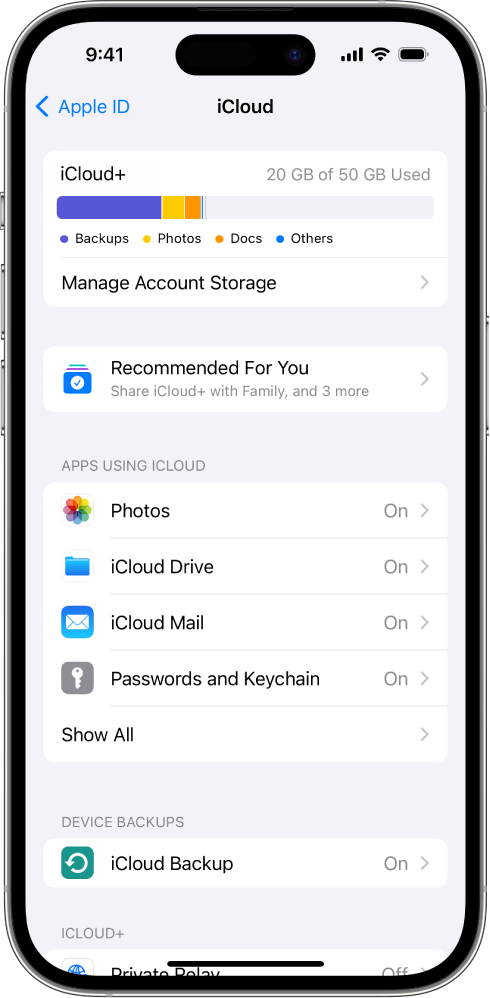
iOS 15, iPadOS 15 ou version antérieure : touchez iCloud, puis activez chaque app ou fonctionnalité que vous souhaitez utiliser.
Configurez iCloud sur votre Mac
Sur votre Mac, effectuez l’une des opérations suivantes :
Sous macOS 13 ou version ultérieure : sélectionnez le menu Pomme
 > Réglages Système, cliquez sur [votre nom] en haut de la barre latérale, puis sur iCloud.
> Réglages Système, cliquez sur [votre nom] en haut de la barre latérale, puis sur iCloud.Si vous ne voyez pas votre nom, cliquez sur Se connecter avec un identifiant Apple, saisissez votre identifiant Apple (ou une autre adresse e‑mail ou un autre numéro de téléphone enregistré), saisissez votre mot de passe, puis cliquez sur iCloud.
macOS 12 ou version antérieure : sélectionnez le menu Pomme
 > Préférences Système, cliquez sur Identifiant Apple, puis sur iCloud.
> Préférences Système, cliquez sur Identifiant Apple, puis sur iCloud.Si Identifiant Apple ne s’affiche pas, cliquez sur Se connecter, saisissez votre identifiant Apple et votre mot de passe, puis cliquez sur iCloud.
Activez ou sélectionnez chaque app ou fonctionnalité.
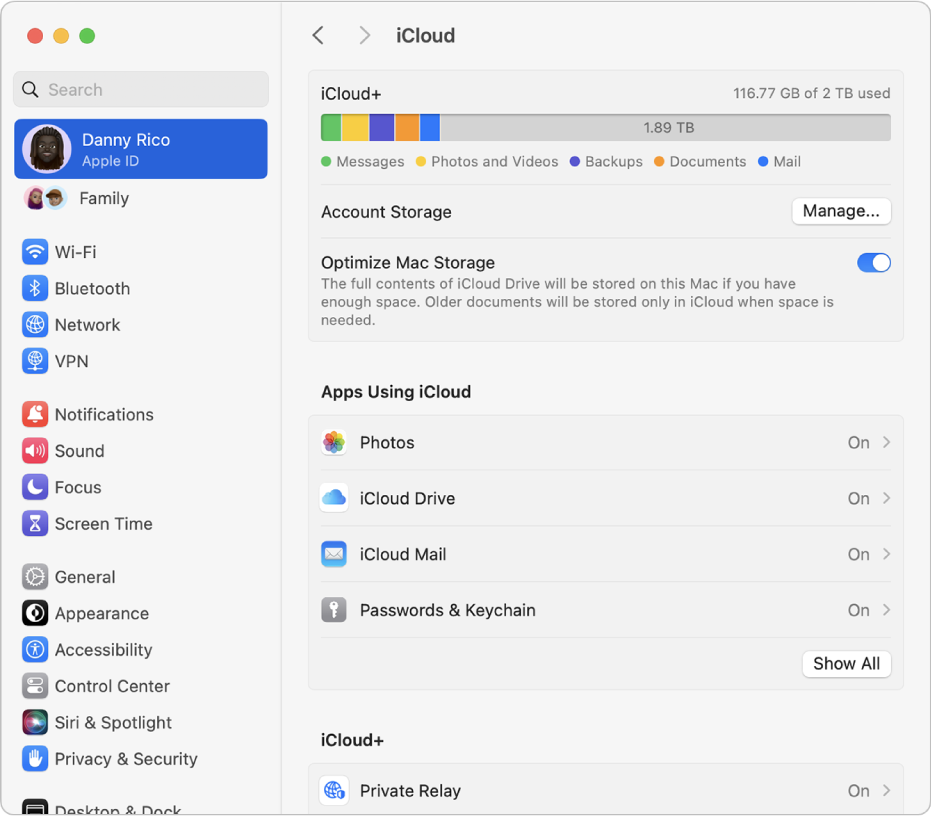
Configurez iCloud sur votre Apple Watch
Pour une Apple Watch jumelée à votre iPhone : si vous activez iCloud pour une app ou une fonctionnalité sur votre iPhone, les informations provenant de celle‑ci s’affichent sur votre Apple Watch (si disponibles). Vous pouvez choisir les informations qui s’affichent sur votre Apple Watch en modifiant les réglages dans l’app Apple Watch sur votre iPhone. Consultez l’article L’app Apple Watch du guide d’utilisation de l’Apple Watch.
Pour une Apple Watch configurée par un membre de la famille : vous pouvez utiliser l’app Réglages de l’Apple Watch pour activer ou désactiver iCloud pour une app ou une fonctionnalité.
Configurez iCloud sur votre Apple TV
Sur votre Apple TV, ouvrez l’app Réglages.
Sélectionnez Utilisateurs et comptes, puis sélectionnez votre compte.
Si vous n’êtes pas connecté avec votre identifiant Apple pour iCloud, sélectionnez iCloud > Connexion, puis saisissez votre identifiant Apple et votre mot de passe.
Dans la section iCloud, choisissez une app ou une fonctionnalité pour l’activer ou la désactiver.
Configurez iCloud sur votre ordinateur Windows
Pour utiliser iCloud pour Windows, vous devez configurer iCloud sur un iPhone, iPad, iPod touch ou Mac, puis suivre ces étapes.
Si ce n’est pas déjà fait, téléchargez iCloud pour Windows depuis le Microsoft Store. Consultez l’article de l’assistance Apple Téléchargement d’iCloud pour Windows.
S’il vous est demandé de vous connecter, saisissez votre identifiant Apple (ou une autre adresse e‑mail ou un autre numéro de téléphone enregistré) et un mot de passe.
Pour chaque app ou fonctionnalité, cliquez sur Synchroniser [app ou fonctionnalité] ou Pas maintenant dans le coin inférieur droit.
Pour certaines apps ou fonctionnalités, vous pouvez également ajuster les réglages avancés ou installer des extensions lors du processus de configuration.
Indiquez si vous souhaitez partager ou non l’analyse d’iCloud, puis cliquez sur Terminer la configuration.
Pour en savoir plus, consultez le guide d’utilisation d’iCloud pour Windows.
Si vous ne parvenez pas à configurer iCloud, consultez l’article de l’assistance Apple Si vous ne parvenez pas à vous connecter à iCloud.
Remarque : Certaines fonctionnalités d’iCloud nécessitent une configuration minimale. iCloud peut ne pas être disponible dans certaines régions et ses fonctionnalités peuvent varier d’une région à l’autre. Consultez l’article de l’assistance Apple Configuration système requise pour iCloud. Pour obtenir des informations sur les fonctionnalités, accédez à apple.com/fr/icloud/.